 2023-06-04 08:05
2023-06-04 08:05
Midjourney 入门到精通系列【5】 | 使用 MJ 创作AI绘画作品
AI奇点网 | 用 Midjourney 创作一幅 AI 作品
回到我们的服务器,然后在下面的输入框输入“/”,它会弹出一系列的命令(如果没弹窗,退出重新登录即可),点击“/imagine”,会出现如下画面:
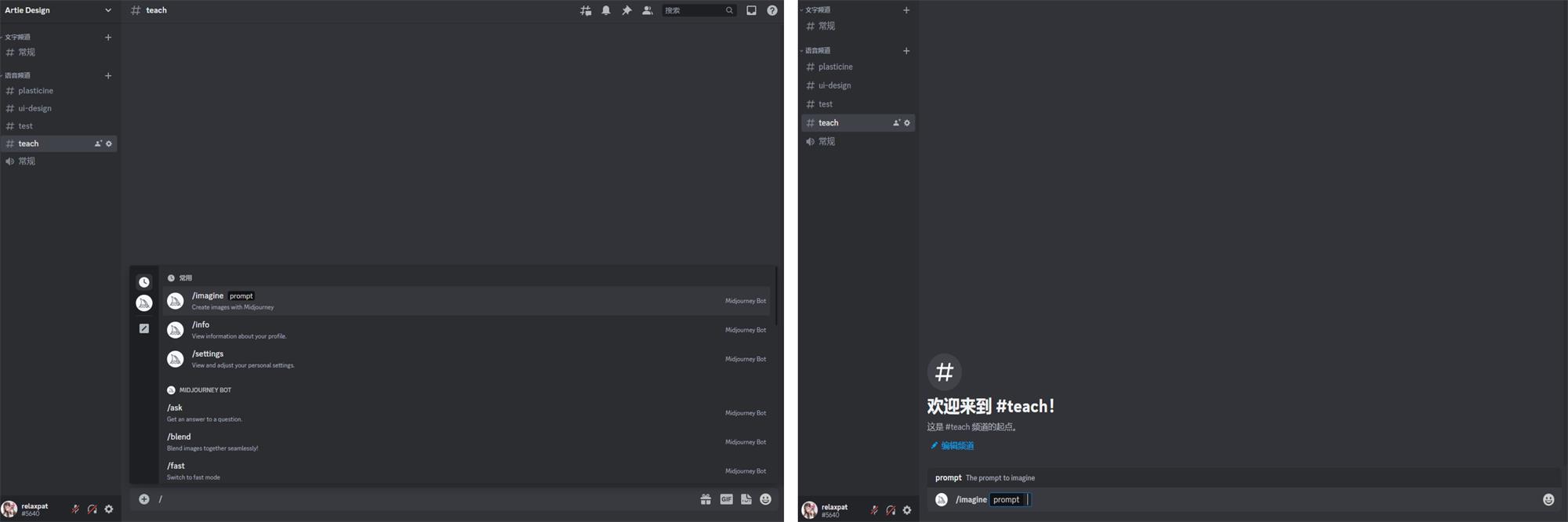
输入一组关键词,切记:一组关键词的后面需要加上英文的逗号“,”然后按空格键,空一格就行,看我下面这组关键词:
a white hair man , a cat , in the car, the cat has Big blue eyes, long woolkrenz cushart, unreal engine 5
(一个白头发的男人,一只猫,在车上,猫有一双蓝色的大眼睛,长长的羊毛,虚幻的引擎5,)
然后我们接着上一步,在对话框内输入这组关键词,我建议大家不要直接复制,先用键盘敲,体验下这个操作。
点击回车发送,然后它会让我们进行授权,我们点击“Accept tos”授权就行了。
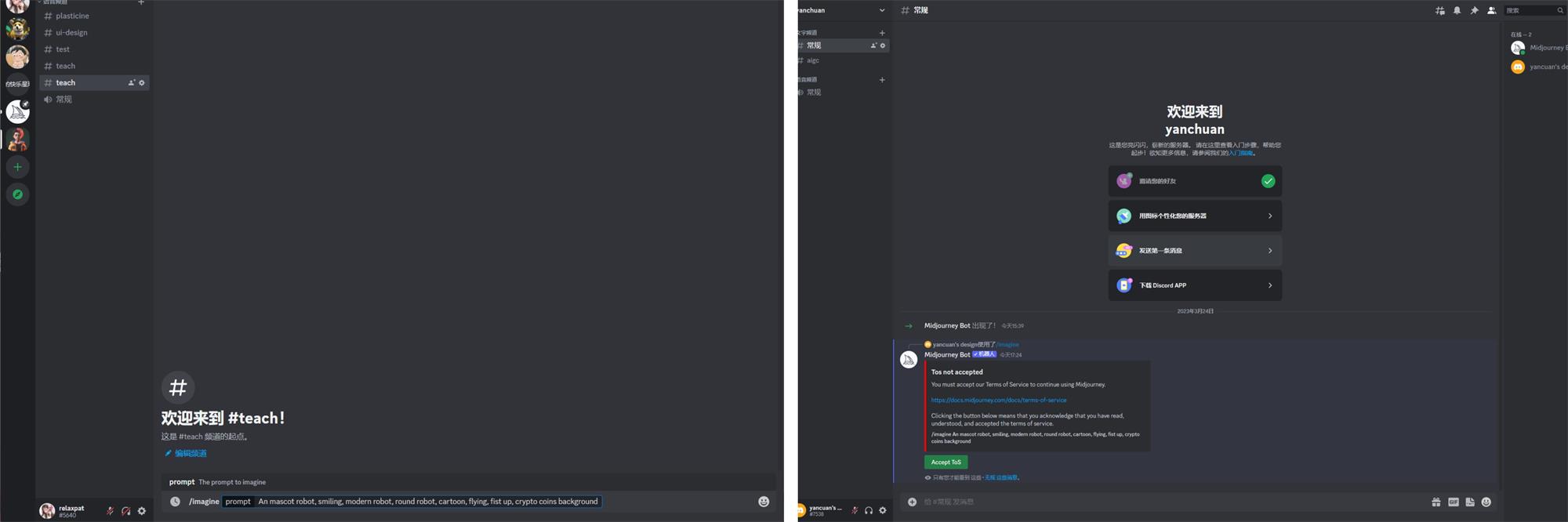
然后等待机器人的出图,在发送的关键词后面可以看到图片生成的进度,等一会就会出来图片了:
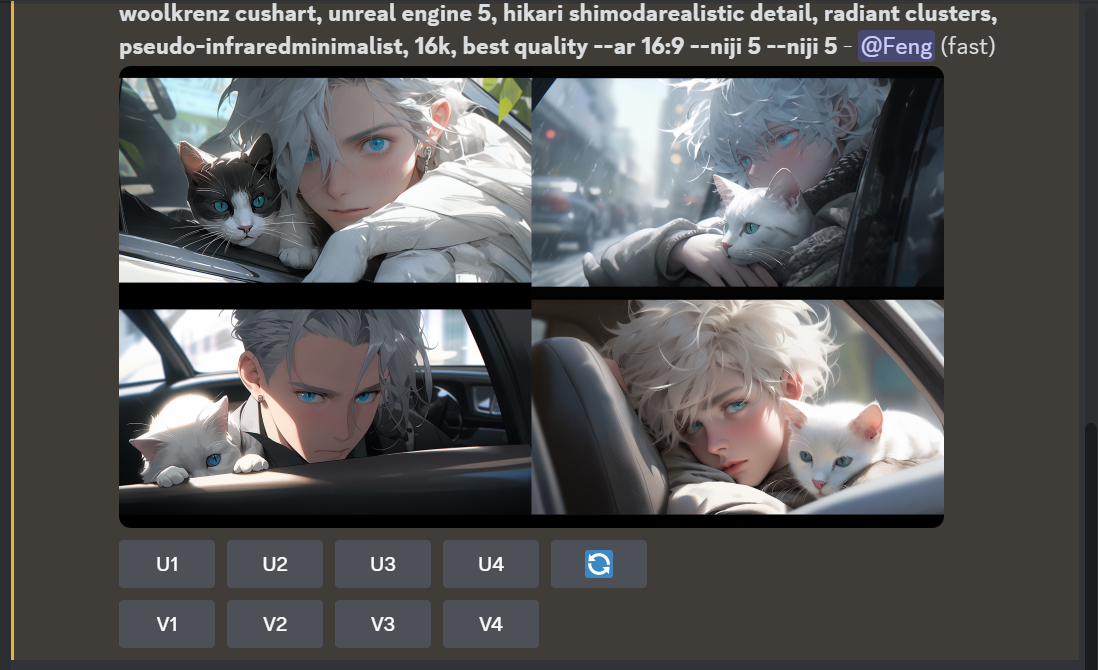
生成完成后,会出现两排按钮
U 的意思放大图片,U1/U2/U3/U4 分别指的是放大四张图片中的某一张
V 的意思采用图片的构图形式,重新生成一组类似的图片,V1/V2/V3/V4 的顺序与 U 的顺序一样,如图
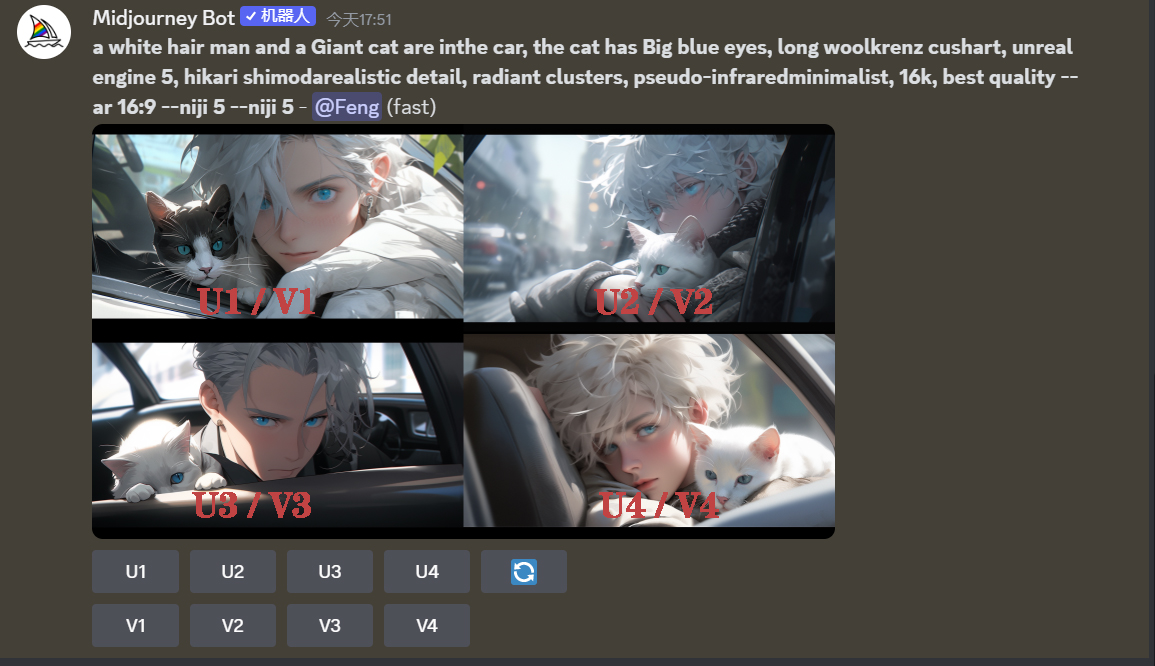
举个栗子,比如我想要导出第一张图片,那么我们点击 U2 就好了(等待机器出图):
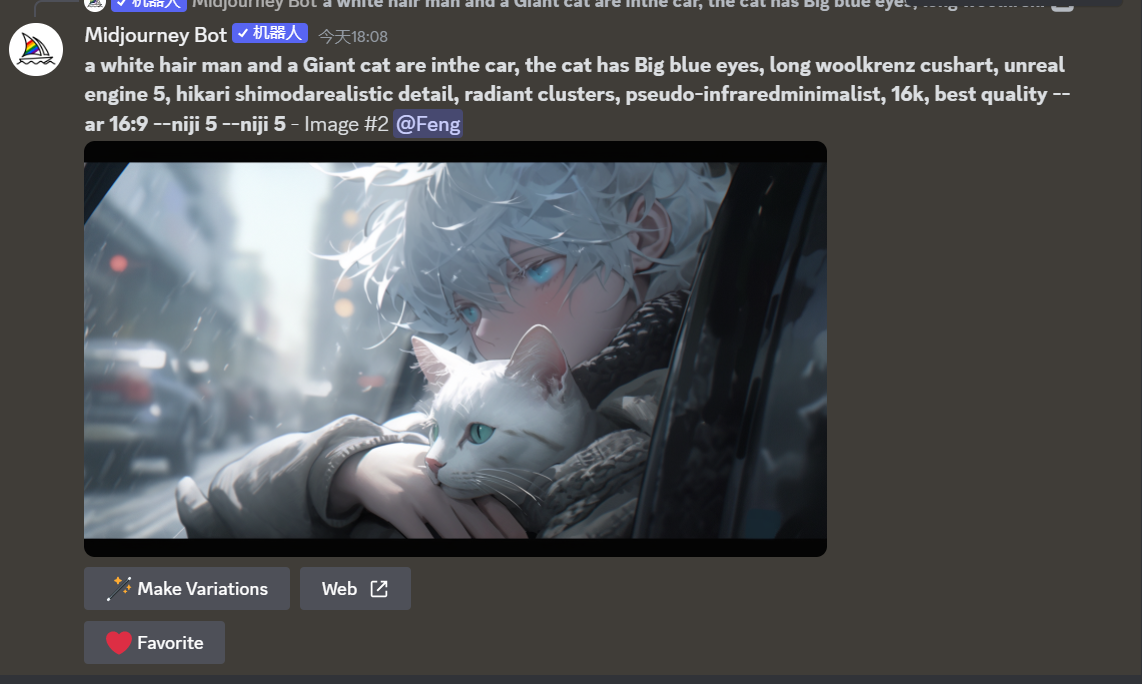
然后咱们点击图片,点击在浏览器中打开,然后保存图片,这张图片就被下载了(一定要用浏览器打开再保存图片,不然图片的尺寸会很小,会模糊的)

突然我觉得第一张图片还行,构图风格还不错,就是差点细节,想要再优化下,那我们就点击 V1,接下来的操作就与上面一样啦,是不是很简单。出的图不好的话,在按照之前操作,点击V1就行,等待出图,选择自己满意的。
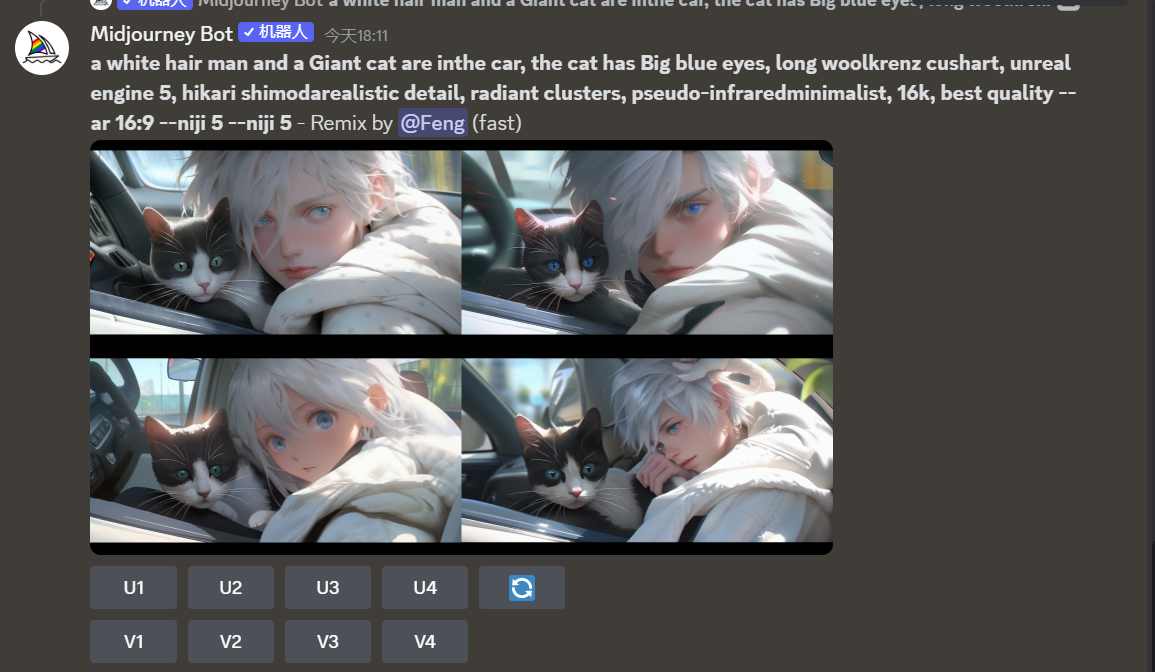
一般情况下,我们可以把同一组关键词多生成几组图片,这里可以点击“重复”按钮,然后你就会看见多条生成图片的消息,等待机器人作图,然后找到你喜欢的几张图片进行挑选即可。